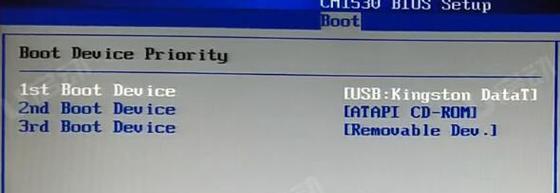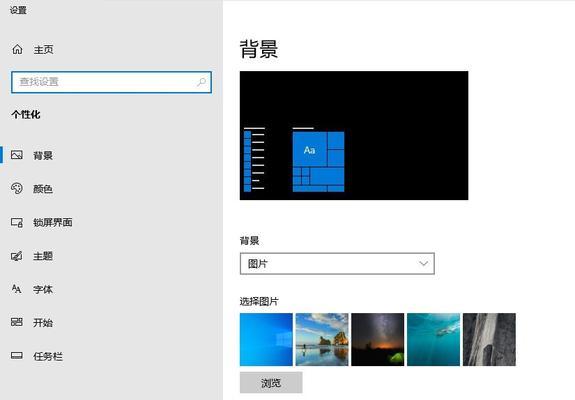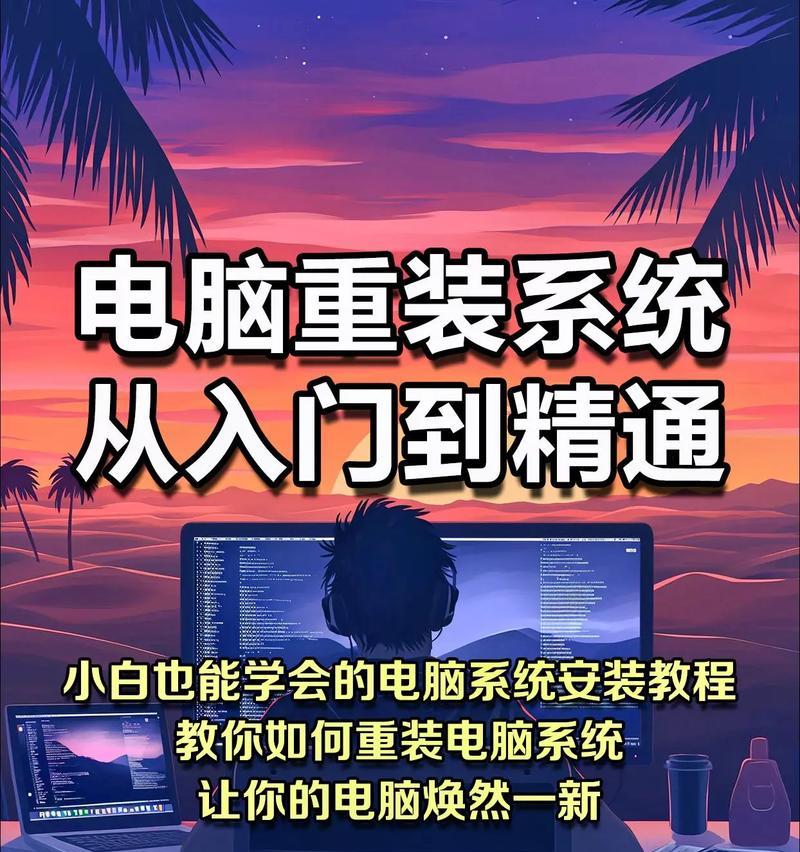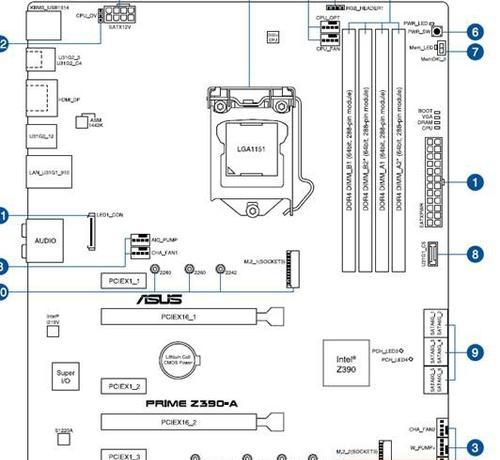华硕电脑是一款性能强劲、稳定可靠的品牌电脑,然而对于一些用户来说,在购买时未预装系统,或者需要更换现有系统时,安装操作系统成为一项重要任务。本文将详细介绍如何在华硕电脑上安装Win7系统,帮助用户顺利完成系统安装。

准备工作:下载Win7安装镜像文件
在华硕电脑上安装Win7系统之前,我们需要提前下载Win7的安装镜像文件,并存储在U盘或者光盘中,确保安装时能够正常读取。
备份重要数据:保障数据安全
在安装新系统之前,我们应该首先备份重要的个人文件和数据,避免在安装过程中丢失。可以使用外部存储设备或者云存储进行数据备份。
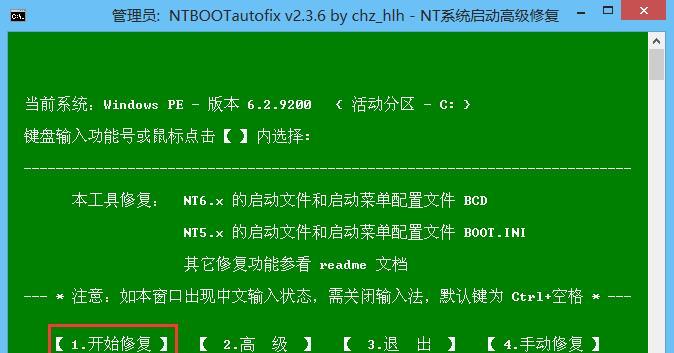
制作启动盘:准备安装介质
为了能够进行系统安装,我们需要制作一个启动盘,用于引导系统的安装过程。可以使用软碟通等工具将下载好的Win7安装镜像文件写入U盘或者光盘。
重启电脑:进入BIOS设置
在安装启动盘制作完成后,我们需要重启华硕电脑,并进入BIOS设置。按照华硕电脑的启动方式,一般是按下Delete或F2键进入BIOS。
设置启动项:将启动盘设为第一引导
在BIOS设置界面中,我们需要找到"Boot"或者"启动项"选项,并将启动盘设为第一引导项。这样电脑在重启时会首先读取启动盘中的系统安装文件。

保存设置:重启电脑
设置好启动项后,我们需要保存设置并退出BIOS界面,然后重启电脑。这时电脑会自动从启动盘中加载系统安装文件。
选择安装方式:自定义或升级安装
在开始安装系统前,我们需要选择安装方式。对于新用户,可以选择自定义安装,全新安装Win7系统。对于已有系统的用户,可以选择升级安装,保留部分个人文件。
分区设置:为系统分配磁盘空间
在选择安装方式后,系统会进入分区设置界面。我们可以根据需求设置磁盘分区大小,并选择安装系统的目标磁盘。
系统安装:等待安装完成
分区设置完成后,我们只需耐心等待系统安装过程完成。安装时间根据电脑性能和安装方式的不同可能会有所差异,通常需要花费一定时间。
设置用户名密码:保护个人隐私
在系统安装完成后,系统会要求设置用户名和密码。建议设置强密码,以保护个人隐私和系统安全。
驱动安装:更新硬件驱动
安装完系统后,我们需要安装华硕电脑的相关驱动程序,以确保硬件能够正常工作。可以从华硕官网或者驱动光盘中获取最新的驱动程序。
更新系统:获取最新补丁
在驱动安装完成后,我们需要及时更新系统,获取最新的安全补丁和功能更新。可以通过WindowsUpdate进行系统更新。
安装常用软件:提升使用体验
安装完系统后,我们还可以根据自己的需求安装常用软件,如办公软件、浏览器、音视频播放器等,以提升使用体验。
恢复个人数据:导入备份文件
在完成系统安装和软件安装后,我们可以导入之前备份的个人文件和数据,恢复到新系统中,保留个人文件和数据的完整性。
成功安装Win7系统
通过以上步骤,我们可以成功在华硕电脑上安装Win7系统,并进行相关设置和优化,以满足个人需求。祝您使用愉快!